Проблеми з результатами друку
Надруковане зображення зміщене або перекошене.
 Напрямні для паперу не вирівняні?
Напрямні для паперу не вирівняні?
Вирівняйте напрямні відповідно до паперу, завантаженого в джерело паперу.
З’являються смуги/друк нерівномірний

 Чи використовується належний папір?
Чи використовується належний папір?
Перевірте, чи використовується правильний папір, і замініть на потрібний.
 Чи очищено блок кріплення тонера?
Чи очищено блок кріплення тонера?
Очистьте блок кріплення тонера.
 Чи не замало тонера в тонер-картриджі?
Чи не замало тонера в тонер-картриджі?
Перевірте залишок тонера та замініть тонер-картридж за потреби.
 Чи не настав час заміни тонер-картриджа?
Чи не настав час заміни тонер-картриджа?
Можливо, зіпсовані матеріали всередині тонер-картриджа. Замініть тонер-картридж.
 Чи апарат використовується у вологому середовищі?
Чи апарат використовується у вологому середовищі?
Змініть значення параметра <Режим вологого середовища>. Установлення значення <Висока вологість> може покращити ситуацію.

Установлення значення <Висока вологість> може призвести до розмиття друкованого зображення або тексту в разі використання в умовах низької вологості повітря.
 Чи була правильно виконана корекція невідповідності кольорів або корекція відтінку?
Чи була правильно виконана корекція невідповідності кольорів або корекція відтінку?
Якщо ефект невідповідності кольорів або кольорових смуг (ліній) неприйнятно високий, виконайте калібрування.
 Чи є насиченим тільки колір у кінці надрукованого зображення?
Чи є насиченим тільки колір у кінці надрукованого зображення?
Змініть значення параметра <Правильне фіксув. країв за викор. звичайн. паперу>. Установлення значення <Увімк.> може покращити ситуацію.

Установлення значення <Увімк.> зменшує швидкість друку.
Поява чорних смуг.
 Чи брудна область сканування пристрою подавання документів?
Чи брудна область сканування пристрою подавання документів?
Очистьте область сканування пристрою подавання документів.
Поява просвічувань.
 Чи правильно встановлено насиченість фону?
Чи правильно встановлено насиченість фону?
Якщо в результаті друку спостерігається просвічування, коригування щільності фону може вирішити проблему, забезпечуючи чіткий друк.
Зображення не друкуються на зворотній стороні паперу.
 Чи правильна орієнтація завантаженого паперу?
Чи правильна орієнтація завантаженого паперу?
Перевірте орієнтацію паперу та якою стороною він розташований догори. Завантажте папір повторно, якщо він має неправильну орієнтацію.
Зображення не друкуються в призначеному форматі.
 Чи збігається формат оригіналу з форматом завантаженого паперу?
Чи збігається формат оригіналу з форматом завантаженого паперу?
Замініть завантажений папір на папір необхідного для друку формату.
Установіть значення [Вихідний розмір] у драйвері принтера відповідно до формату паперу, на якому виконуватиметься друк.

Орієнтація не збігається на обох сторонах паперу під час використання двостороннього друку.
 Чи правильно вказано значення параметрів для двостороннього друку?
Чи правильно вказано значення параметрів для двостороннього друку?
Виконайте описану нижче процедуру, щоб перевірити параметри друку.
1 | Виберіть орієнтацію оригіналу на екрані параметрів друку в програмі. |
2 | На екрані [Основні параметри] драйвера встановіть для параметра [Орієнтація] таке саме значення орієнтації, що було встановлено під час кроку 1.  |
3 | Під час попереднього перегляду друку встановіть параметри [Компонування сторінки]  [Порядок розташування сторінок] [Порядок розташування сторінок]  [1-сторонній/2-сторонній друк/брошура] [1-сторонній/2-сторонній друк/брошура]  [Місце скріплення]. [Місце скріплення]. |
 |
Елемент [Порядок розташування сторінок] відображається, якщо для параметра [Компонування сторінки] установлено значення [2 на 1] або більше. |
На друкованих матеріалах з’являються плями

 Чи використовується належний папір?
Чи використовується належний папір?
Перевірте, чи використовується правильний папір, і замініть на потрібний.
 Чи з’являються плями на результатах друку, коли апарат використовується в середовищі з низькою вологістю?
Чи з’являються плями на результатах друку, коли апарат використовується в середовищі з низькою вологістю?
Змініть значення параметра <Режим вологого середовища>. Установлення значення <Низька вологість 1> може покращити ситуацію.

Якщо вибрати значення <Низька вологість 1> і використовувати апарат у середовищі з високою вологою, щільність друку може стати світлішою або нерівномірною.
 Чи з’являються плями на друкованих матеріалах залежно від типу паперу або робочого середовища?
Чи з’являються плями на друкованих матеріалах залежно від типу паперу або робочого середовища?
Змініть значення параметра <Правильне фіксув. країв за викор. звичайн. паперу>. Установлення значення <Увімк.> може покращити ситуацію.

Вибір значення <Увімк.> може сповільнити швидкість друку.
З’являються плями та бризки тонера

 Чи використовується належний папір?
Чи використовується належний папір?
Перевірте, чи використовується правильний папір, і замініть на потрібний.
 Чи апарат використовується в середовищі з низькою вологістю?
Чи апарат використовується в середовищі з низькою вологістю?
Змініть значення параметра <Режим вологого середовища>. Установлення значення <Низька вологість 2> може покращити ситуацію.
На пустих ділянках з’являються залишкові зображення

 Чи використовується належний папір?
Чи використовується належний папір?
Перевірте, чи використовується правильний папір, і замініть на потрібний.
 Чи не замало тонера в тонер-картриджі?
Чи не замало тонера в тонер-картриджі?
Перевірте залишок тонера та замініть тонер-картридж за потреби.
 Чи не настав час заміни тонер-картриджа?
Чи не настав час заміни тонер-картриджа?
Можливо, зіпсовані матеріали всередині тонер-картриджа. Замініть тонер-картридж.
 Чи відповідає вимогам температура закріплення?
Чи відповідає вимогам температура закріплення?
Змініть значення параметра <Регулювання температури закріплення>. Установлення значення <Низьк.> може покращити ситуацію.
Результати друку тьмяні, або на них з’являються смуги

 Чи не замало тонера в тонер-картриджі?
Чи не замало тонера в тонер-картриджі?
Перевірте залишок тонера та замініть тонер-картридж за потреби.
 Чи не настав час заміни тонер-картриджа?
Чи не настав час заміни тонер-картриджа?
Можливо, зіпсовані матеріали всередині тонер-картриджа. Замініть тонер-картридж.
 Чи використовується належний папір?
Чи використовується належний папір?
Перегляньте підтримувані типи паперу та замініть на потрібний. Також укажіть правильний формат і тип паперу.
 Чи використовується папір із великою кількістю паперового пилу?
Чи використовується папір із великою кількістю паперового пилу?
Змініть значення параметра <Змен.деф.зобр.чер.папер.пил>. Установлення значення <Увімк.> може покращити ситуацію.

Установлення значення <Увімк.> може зменшити швидкість друку.
З’являються білі цятки

 Чи використовується папір, який увібрав вологу?
Чи використовується папір, який увібрав вологу?
Замініть на відповідний папір.
 Чи використовується належний папір?
Чи використовується належний папір?
Перевірте, чи використовується правильний папір, і замініть на потрібний.
 Чи не замало тонера в тонер-картриджі?
Чи не замало тонера в тонер-картриджі?
Перевірте залишок тонера та замініть тонер-картридж за потреби.
 Чи не настав час заміни тонер-картриджа?
Чи не настав час заміни тонер-картриджа?
Можливо, зіпсовані матеріали всередині тонер-картриджа. Замініть тонер-картридж.
 Чи апарат використовується в середовищі з низькою вологістю?
Чи апарат використовується в середовищі з низькою вологістю?
Змініть значення параметра <Режим вологого середовища>. Установлення значення <Низька вологість 2> може покращити ситуацію.
 Чи з’являються білі плями при виконанні двостороннього друку?
Чи з’являються білі плями при виконанні двостороннього друку?
Змініть значення параметра <Режим запобігання слідам крапель води>. Установлення значення <Увімк.> може покращити ситуацію.

Установлення значення <Увімк.> зменшує швидкість друку.
З’являються чорні цятки
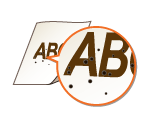
 Чи очищено блок кріплення тонера?
Чи очищено блок кріплення тонера?
Очистьте блок кріплення тонера.
Задня сторона паперу забруднена

 Можливо, завантажено папір меншого формату, ніж дані друку?
Можливо, завантажено папір меншого формату, ніж дані друку?
Переконайтеся, що формат паперу відповідає формату даних друку.
 Чи очищено блок кріплення тонера?
Чи очищено блок кріплення тонера?
Очистьте блок кріплення тонера.
 Чи очищено ролик вторинного перенесення?
Чи очищено ролик вторинного перенесення?
Змініть значення параметра <Автом. очищення ролика вторинного перенесення>. Установлення значення <Увімк.> може покращити ситуацію.

Установлення значення <Увімк.> може зменшити швидкість друку.
Заповнені області друкуються нечітко
 Заповнені області друкуються нечітко
Заповнені області друкуються нечітко
Змініть значення параметра <Режим налашт. зобр. обл. заповн. для звич. паперу>. Установлення значення <Увімк.> може покращити ситуацію.

Змініть значення на <Увімк.> лише у випадку використання паперу з глянцевою поверхнею. Може виникнути проблема з друком.
 Чи використовується (щільний) папір із глянцевою поверхнею?
Чи використовується (щільний) папір із глянцевою поверхнею?
Змініть значення параметра <Режим налашт. зобр. обл. заповн. для цупк. паперу>. Установлення значення <Увімк.> може покращити ситуацію.

Змініть значення на <Увімк.> лише у випадку використання щільного паперу з глянцевою поверхнею. Може виникнути проблема з друком.
З’являються плями, схожі на краплі води або смуги
 Чи брудниться папір під час друку з обох сторін?
Чи брудниться папір під час друку з обох сторін?
Змініть значення параметра <Режим запобігання слідам крапель води>. Установлення значення <Увімк.> може покращити ситуацію.

Установлення значення <Увімк.> може зменшити швидкість друку.
Відшаровується тонер на надрукованих зображеннях
 Чи використовується належний папір?
Чи використовується належний папір?
Перевірте, чи використовується правильний папір, і замініть на потрібний.
 Чи відповідає вимогам температура закріплення?
Чи відповідає вимогам температура закріплення?
Змініть значення параметра <Регулювання температури закріплення>. Установлення значення <Високий 1> може покращити ситуацію.

Якщо встановлення значення <Високий 1> не вирішує проблему належним чином, установіть значення <Високий 2>. Але швидкість друку зменшиться.
Папір загинається

 Чи правильно завантажено папір?
Чи правильно завантажено папір?
Якщо стос завантаженого паперу перевищує позначку максимального завантаження, напрямну максимального завантаження або розміщений під кутом, папір може загинатися.
 Чи використовується папір, який увібрав вологу?
Чи використовується папір, який увібрав вологу?
Замініть на відповідний папір.
 Чи використовується належний папір?
Чи використовується належний папір?
Перевірте, чи використовується правильний папір, і замініть на потрібний.
 Чи утворюються загини під час друку на тонкому папері?
Чи утворюються загини під час друку на тонкому папері?
Змініть значення параметра <Зменш. хвилястості тонк. пап.>. Установлення значення <Увімк.> може покращити ситуацію.

Якщо вибрати значення <Увімк.>, друковані матеріали можуть бути блідими.
 Чи з’являються зморшки під час друку на тонкому або звичайному папері в умовах високої вологості?
Чи з’являються зморшки під час друку на тонкому або звичайному папері в умовах високої вологості?
Змініть значення параметра <Змен. змин.на тонк./звич.пап.>. Установлення значення <Увімк.> може покращити ситуацію.

Установлення значення <Увімк.> зменшує швидкість друку.
Залежно від середовища папір, завантажений у шухляду для паперу, може вбирати вологу, і під час друку можуть з’являтися зморшки. У такому випадку зменшення кількості аркушів нового паперу, які будуть завантажені наступного разу, може запобігти зминанню.
 Це відбувається під час друку на конвертах?
Це відбувається під час друку на конвертах?
Змініть значення параметра <Зменшення складок конверта>. Установлення значення <Увімк.> може покращити ситуацію.

Установлення значення <Увімк.> може призвести до тьмяності друкованого зображення.
Папір скручується

 Чи використовується папір, який увібрав вологу?
Чи використовується папір, який увібрав вологу?
Замініть на відповідний папір.
Якщо встановлено тип паперу <Звичайний 1>, змініть його на <Звичайний 2>.
 Чи виникає ця проблема при друку на деяких типах паперу, таких як звичайний папір або тонкий папір?
Чи виникає ця проблема при друку на деяких типах паперу, таких як звичайний папір або тонкий папір?
Установіть для параметра <Режим 1> значення <Увімк.> у розділі <Режим запобігання скручуванню>.

Якщо вибрати значення <Увімк.>, якість друку може зменшитись.
Якщо встановлення для параметра <Режим 1> значення <Увімк.> не призводить до зменшення скручування, установіть для параметра <Режим 2> значення <Увімк.>. Якщо встановлення для обох параметрів <Режим 1> і <Режим 2> значення <Увімк.> не призводить до зменшення скручування, установіть для параметрів <Режим 1> і <Режим 2> значення <Вимк.>, а для параметра <Переключення способу подавання паперу> — значення <Пріор.стор.для друку>.
 Чи використовується належний папір?
Чи використовується належний папір?
Перегляньте підтримувані типи паперу та замініть на потрібний. Також укажіть правильний формат і тип паперу.
Переверніть папір (з лицьової сторони на зворотну), щоб змінити сторону друку, а потім перезавантажте папір.

Іноді симптоми можуть погіршуватися залежно від типу паперу, який використовується. У такому випадку поверніть друковану сторону до початкового стану.
Папір не подається, або подається одночасно кілька аркушів

 Чи правильно завантажено папір?
Чи правильно завантажено папір?
Ретельно прогорніть стос паперу, щоб листки не злипалися.
Перевірте правильність завантаження паперу.
Перевірте, чи завантажено правильний папір у належній кількості.
Перевірте, чи не завантажено папір різного формату та типу в один стос.
 Це відбувається під час подавання паперу з багатоцільового лотка?
Це відбувається під час подавання паперу з багатоцільового лотка?
Змініть значення параметра <Нал. подач.пап.в багатоц. лот.>. Установлення значення <Увімк.> може покращити ситуацію.

Установлення значення <Увімк.> може зменшити швидкість друку.